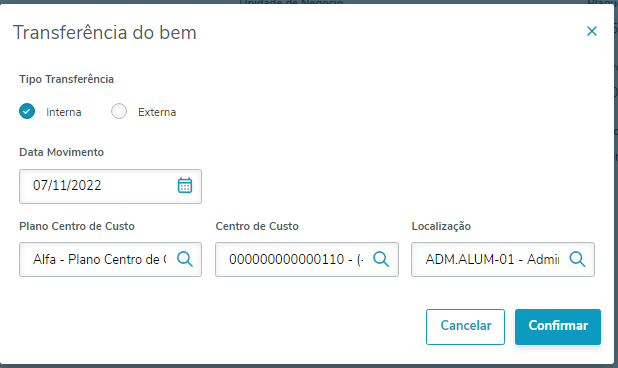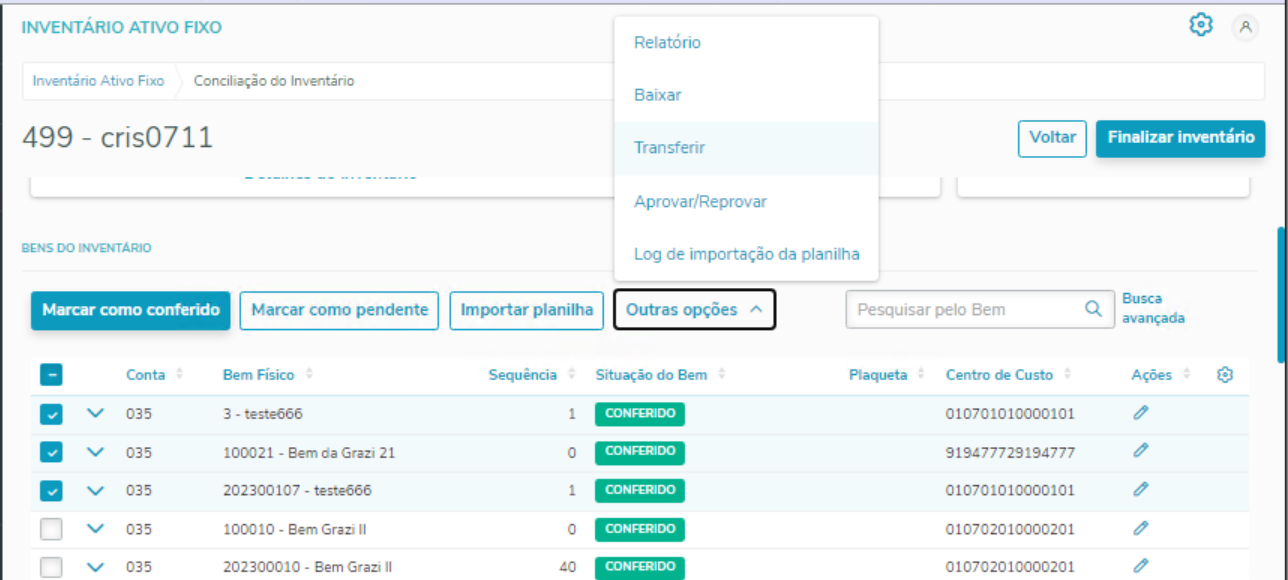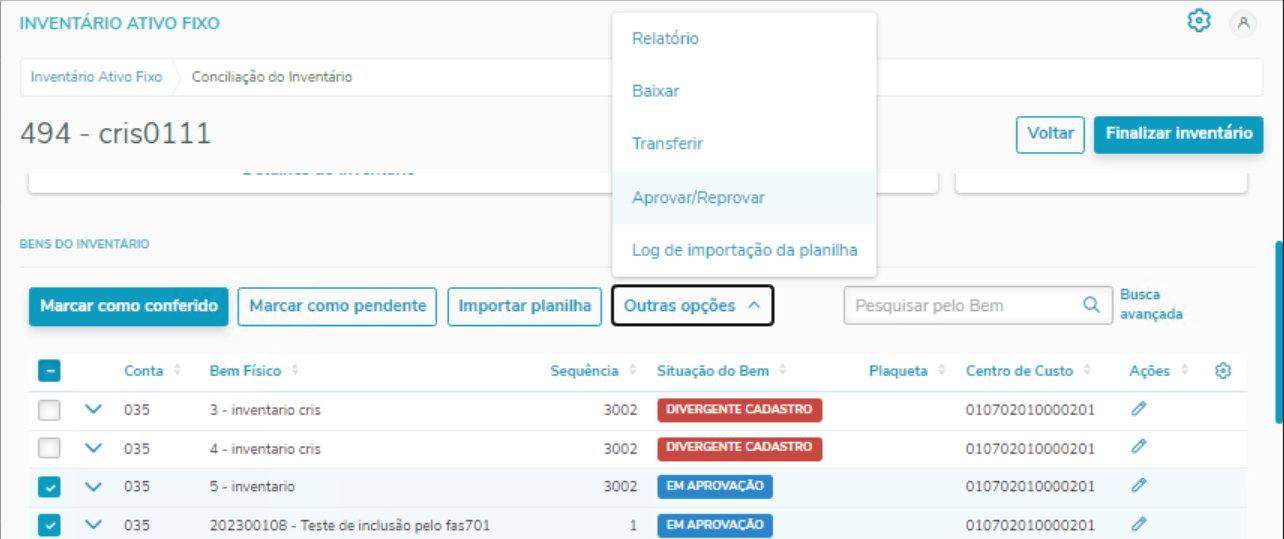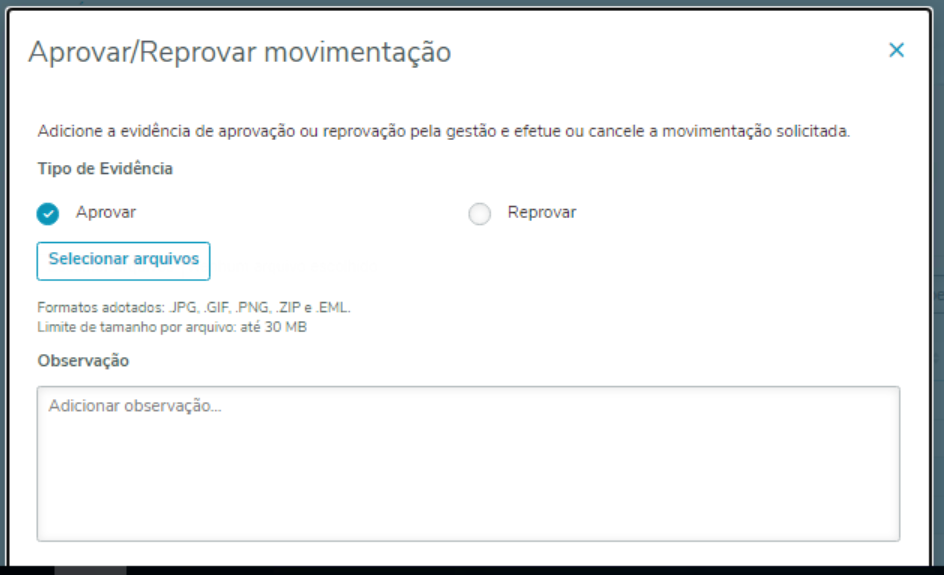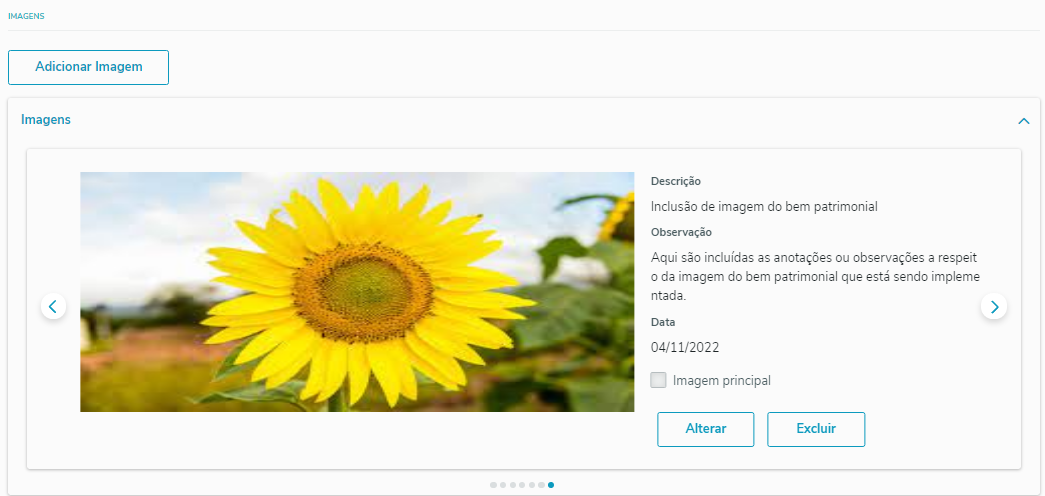Histórico da Página
...
| Scroll Title | ||||
|---|---|---|---|---|
| ||||
Para poder efetuar alguma alteração, tanto de cadastro quanto de movimentação no bem patrimonial, basta clicar no botão de editar na linha do bem desejado. Se ele estiver com a situação Divergente, Divergente cadastro ou Pendente, na tela de edição será possível efetuar a alteração desejada. No exemplo abaixo, tem uma Divergência de cadastro que pode ser verificada com o mouse em cima do ícone . Nesta tela também tem os botões para Baixar ou Transferir o bem patrimonial. Para estas opções, após preencher as informações solicitadas para efetuar a movimentação, será gerada uma solicitação de baixa ou transferência, que poderá ser consultada e executada pelo Monitor de Integrações. Somente após executar a solicitação por este programa, que será realmente efetuada a movimentação. Caso o inventário estiver parametrizado para solicitar aprovação, ao gerar a solicitação de movimentação, será enviado um e-mail para o aprovador com os dados da movimentação que está sendo solicitada. Para dar continuidade a solicitação, será necessário aprová-la conforme tela abaixo: No botão 'Outras Opções' existe um facilitador para gerar varias solicitações no monitor de Baixa/Transferência/Aprovação/Reprovação. Nas opções de Baixa/Transferência após preencher as informações solicitadas para efetuar a movimentação, serão geradas solicitação de baixa ou transferência para cada bem selecionado com a mesma parametrização, As solicitações poderão ser consultadas e executadas pelo Monitor de Integrações. Somente após executar a solicitação por este programa, que será realmente efetuada a movimentação. A opção de Aprovação/Reprovação, poderá ser utilizado quando o inventário estiver parametrizado para solicitar aprovação, e os bens selecionados estiverem com status 'Em aprovação'. Quando executada solicitará os dados abaixo: Nota | | |||
|
| Scroll Title | |||||||||||||||||||||
|---|---|---|---|---|---|---|---|---|---|---|---|---|---|---|---|---|---|---|---|---|---|
| |||||||||||||||||||||
Também é possível incluir ou visualizar as imagens do bem patrimonial, basta clicar no botão de editar na linha do bem desejado. Pelo botão Adicionar Imagem, é possível incluir as informações das imagens do bem patrimonial que está sendo adquirido. Após, para cada imagem incluída, é possível visualizar as imagens do bem patrimonial e os seus os detalhes das imagens do bem patrimonial. Pelo botão Alterar, é possível modificar as informações inseridas sobre as imagens do bem patrimonial. Pelo botão Excluir, é possível eliminar as informações inseridas sobre as imagens do bem patrimonial.
Descrição dos Campos:
|
...